Win10怎么优化网络 Win10网络优化设置教程
时间:2025-01-08 20:51:13 247浏览 收藏
golang学习网今天将给大家带来《Win10怎么优化网络 Win10网络优化设置教程》,感兴趣的朋友请继续看下去吧!以下内容将会涉及到等等知识点,如果你是正在学习文章或者已经是大佬级别了,都非常欢迎也希望大家都能给我建议评论哈~希望能帮助到大家!
Win10网络优化:提升网速的实用技巧
本文将指导您进行Win10系统网络优化设置,提升网络速度和效率。 以下步骤将详细介绍如何通过调整本地组策略来限制保留带宽,从而释放更多网络资源。
- 按下Win+R组合键,运行
gpedit.msc命令。
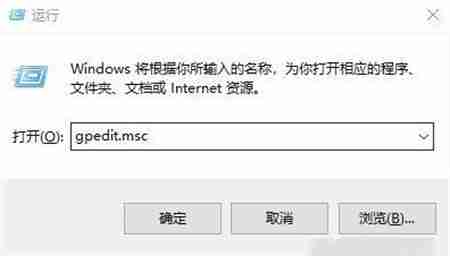
- 打开本地组策略编辑器。

- 依次展开左侧导航栏中的“管理模板” -> “网络”。
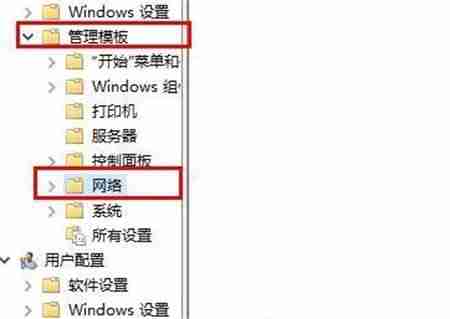
- 选择“QoS数据包计划程序”。
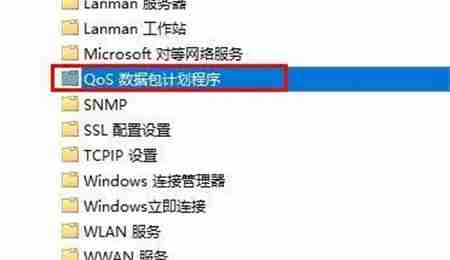
- 点击“限制可保留带宽”选项。
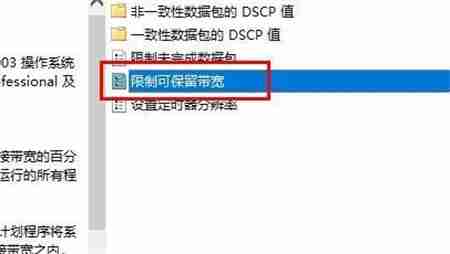
- 将选项设置为“已启用”,您可以查看当前默认带宽设置。
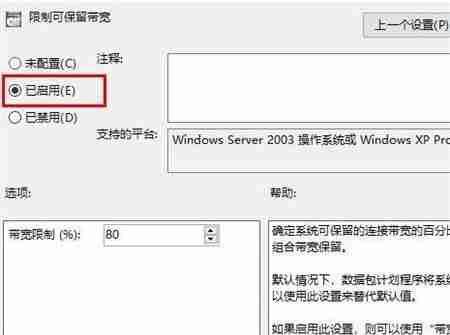
- 最后,将“带宽限制”设置为0,即可释放所有保留带宽。
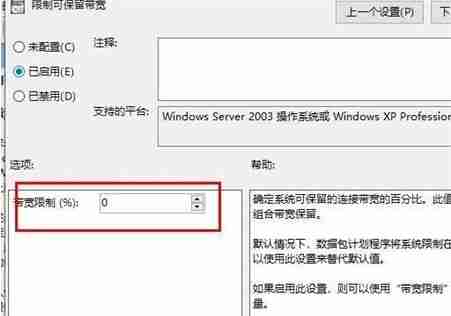
通过以上步骤,您可以有效优化Win10网络设置,提升网络性能。 请注意,此设置可能需要管理员权限。
以上就是《Win10怎么优化网络 Win10网络优化设置教程》的详细内容,更多关于的资料请关注golang学习网公众号!
相关阅读
更多>
-
501 收藏
-
501 收藏
-
501 收藏
-
501 收藏
-
501 收藏
最新阅读
更多>
-
455 收藏
-
350 收藏
-
220 收藏
-
338 收藏
-
288 收藏
-
288 收藏
-
280 收藏
-
307 收藏
-
363 收藏
-
164 收藏
-
245 收藏
-
205 收藏
课程推荐
更多>
-

- 前端进阶之JavaScript设计模式
- 设计模式是开发人员在软件开发过程中面临一般问题时的解决方案,代表了最佳的实践。本课程的主打内容包括JS常见设计模式以及具体应用场景,打造一站式知识长龙服务,适合有JS基础的同学学习。
- 立即学习 543次学习
-

- GO语言核心编程课程
- 本课程采用真实案例,全面具体可落地,从理论到实践,一步一步将GO核心编程技术、编程思想、底层实现融会贯通,使学习者贴近时代脉搏,做IT互联网时代的弄潮儿。
- 立即学习 516次学习
-

- 简单聊聊mysql8与网络通信
- 如有问题加微信:Le-studyg;在课程中,我们将首先介绍MySQL8的新特性,包括性能优化、安全增强、新数据类型等,帮助学生快速熟悉MySQL8的最新功能。接着,我们将深入解析MySQL的网络通信机制,包括协议、连接管理、数据传输等,让
- 立即学习 500次学习
-

- JavaScript正则表达式基础与实战
- 在任何一门编程语言中,正则表达式,都是一项重要的知识,它提供了高效的字符串匹配与捕获机制,可以极大的简化程序设计。
- 立即学习 487次学习
-

- 从零制作响应式网站—Grid布局
- 本系列教程将展示从零制作一个假想的网络科技公司官网,分为导航,轮播,关于我们,成功案例,服务流程,团队介绍,数据部分,公司动态,底部信息等内容区块。网站整体采用CSSGrid布局,支持响应式,有流畅过渡和展现动画。
- 立即学习 485次学习
